Почему интернет выдает ошибку 651
Появление на компьютере ошибки 651 во время подключения к интернету – это не повод расстраиваться и обращаться в техподдержку своего провайдера. Исправить ее можно своими руками, к тому же она возникает у многих пользователей. Для устранения этой ошибки есть несколько способов.
Устранение ошибки
Первое, что необходимо сделать при появлении ошибки 651 – это
просто . Это поможет сбросить ошибки оборудования и возникшие временные конфликты в операционной системе.
Если первый способ не помог, тогда необходимо сделать следующее:
выключить компьютер;
отключить электропитание;
извлечь кабель из сетевой карты и вставить обратно.
Эти же действия необходимо проделать с модемом, если он есть. После необходимо включить компьютер и проверить наличие ошибки.
 Следующий способ немного сложнее. Он требует сброса и новой настройки «Сетевого подключения». Для этого нужно зайти в «Пуск», далее «Панель управления», потом нажать «Центр управления сетями и общим доступом» — «Изменение параметров адаптера». Здесь необходимо на всех подключениях кликнуть правой кнопкой мыши и выбрать «Отключить». После этого нужно проделать те же действия на каждом, только нажать «Подключить». Этот способ помогает в большинстве случаев, но не всегда.
Следующий способ немного сложнее. Он требует сброса и новой настройки «Сетевого подключения». Для этого нужно зайти в «Пуск», далее «Панель управления», потом нажать «Центр управления сетями и общим доступом» — «Изменение параметров адаптера». Здесь необходимо на всех подключениях кликнуть правой кнопкой мыши и выбрать «Отключить». После этого нужно проделать те же действия на каждом, только нажать «Подключить». Этот способ помогает в большинстве случаев, но не всегда.
Если не получилось устранить ошибку 651 предыдущим методом, тогда нужно применять реестр Windows. В этом нет ничего сложного, к тому же это поможет понять работу компьютера. Для открытия реестра требуется зайти в «Пуск», выбрать «Все программы», затем «Стандартные» и «Выполнить». В строке необходимо ввести «Regedit». В появившемся окне требуется пройти такой путь: HKEY_LOCAL_MACHINE – SYSTEM – CurrentControlSet – Services – Tcpip – Parameters.
В этой папке необходимо создать DWORD параметр. Для этого нужно на свободном месте кликнуть ПКМ и выбрать «Создать». Этому параметру требуется дать имя EnableRSS и присвоить ему значение ноль, но оно может стоять изначально. После этого нужно перезагрузить компьютер, после чего ошибка 651 должна исчезнуть.
 Если этого не произошло, тогда нужно опять зайти в реестр и пройти по тому же пути: HKEY_LOCAL_MACHINE – SYSTEM – CurrentControlSet – Services – Tcpip – Parameters. В списке папок следует найти DisableTaskOffload, выбрать его и задать ему значение «1». Если нет этого параметра, тогда следует его создать. Для этого выбрать «Создать» — «Строковый параметр» и тоже присвоить «1». После этого также необходима перезагрузка компьютера. После этих действий должен обеспечиваться беспрепятственный выход в интернет-сеть, а ошибка 651долго не будет показываться.
Если этого не произошло, тогда нужно опять зайти в реестр и пройти по тому же пути: HKEY_LOCAL_MACHINE – SYSTEM – CurrentControlSet – Services – Tcpip – Parameters. В списке папок следует найти DisableTaskOffload, выбрать его и задать ему значение «1». Если нет этого параметра, тогда следует его создать. Для этого выбрать «Создать» — «Строковый параметр» и тоже присвоить «1». После этого также необходима перезагрузка компьютера. После этих действий должен обеспечиваться беспрепятственный выход в интернет-сеть, а ошибка 651долго не будет показываться.
Все провайдеры используют технологию РРРоЕ для предоставления интернета. Это означает, что на каждом компьютере есть настройки высокоскоростного подключения, которое запускается для выхода в сеть. Но бывает, что после установки роутера компьютер выдает ошибку 651 при подключении к глобальной сети.
Устранение проблемы
 Установив роутер, можно удалить высокоскоростное подключение на компьютере. При таком подключении оно не требуется. Все маршрутизаторы самостоятельно связывается с провайдером и соединяется с интернетом, а затем раздают его на различные устройства. При этом не нужно создавать подключение и включать его. Для этого будет служить роутер. К тому же необходимо для установления соединения с провайдером.
Установив роутер, можно удалить высокоскоростное подключение на компьютере. При таком подключении оно не требуется. Все маршрутизаторы самостоятельно связывается с провайдером и соединяется с интернетом, а затем раздают его на различные устройства. При этом не нужно создавать подключение и включать его. Для этого будет служить роутер. К тому же необходимо для установления соединения с провайдером.
Также для устранения ошибки 651 можно применять режим Bridge. При этом к роутеру подводится интернет и подключается компьютер. Используя этот режим, нужно настраивать и включать высокоскоростное подключение. Но это бессмысленно, так как можно просто вставить кабель в компьютер.
Приветствую всех читателей моего блога. Сегодня хочу вам рассказать что за ошибка 651 при подключении к интернету у вас постоянно появляется. Скажу сразу, что это может быть проблемма как со стороны провайдера, так и с вашей стороны.
Ошибка 651 при подключении через маршрутизатор
Честно говоря, если вы понимаете как работает маршрутизатор, что вы вряд ли столкнетесь с этой ошибкой. Но, как оказывается, такая проблема возникает. Вот, недавно в комментариях у меня попросили помощи. Проблема была в том, что человек установил и как бы настроил маршрутизатор, но после этого, когда он пытался запустить соединение на компьютере, он выдел ошибку 651 . И все, к интернету подключиться не мог.
Я как можно проще постарался объяснить, почему так происходит, но меня не поняли, или не хотели понять. В конце получилось, что я ничего не знаю, и только умничаю . Забавная переписка получилась.
Вот после такого случая, я решил написать эту статью, и еще тут рассказать, почему появляется ошибка 651 после установки роутера.
В этой статье мы рассмотрим случай, когда «Ошибка 651? появляется только при подключении к интернету через маршрутизатор.
Просто, эта ошибка может возникнуть и при прямом подключении кабеля в компьютер. Тогда, проблема чаще всего в операционной системы (советую удалить и заново создать высокоскоростное подключение), или на стороне провайдера.
Все намного проще, чем кажется. Тут главное понять, как работает маршрутизатор. Я сейчас напишу приблизительные действия, в итоге которых получается ошибка о которой мы сегодня говорим.
Почему возникает ошибка 651 при подключении через роутер
?
Вот смотрите. У нас провайдер, который предоставляет интернет по технологии PPPoE. Это значит, что у Вас на компьютере создано и настроено высокоскоростное подключение, которое Вы запускаете для подключения к интернету.
Установили мы роутер, возможно даже настроили его. Запускаем на компьютере подключение к интернету и видим:
Ошибка 651: Модем или другое устройство связи сообщило об ошибке.
Выглядит это вот так:
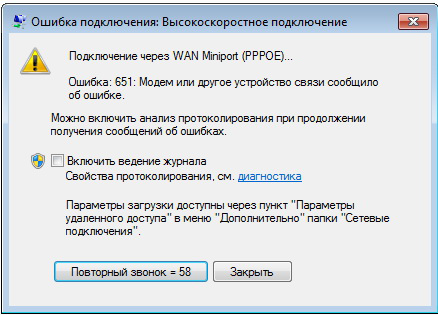
По Wi-Fi устройства будут подключаться, но выхода в интернет скорее всего не будет.
Вот собственно и вся проблема.
Как решить эту проблему?
После установки и настройки маршрутизатора, высокоскоростное подключение на компьютере можно удалить, оно нам не нужно! Это главное, что нужно понять в решении этой проблемы.
По умолчанию, роутер работает в режиме Router (логично ), а это значит, что он будет дозваниваться к провайдеру и устанавливать соединение с интернетом. И просто раздавать интернет на Ваши компьютеры, ноутбуки, телефоны и т. д. Но на компьютере подключение создавать и запускать уже не нужно. Достаточно просто подключить компьютер по сетевому кабелю, или по Wi-Fi и все будет работать. Без всяких там подключений. Роутер будет устанавливать соединение.
Можно, конечно же использовать режим Bridge. При котором Вы подключите интернет к маршрутизатору, и компьютер к маршрутизатору. В таком случае, подключение PPPoE необходимо настраивать и запускать на компьютере. Но в этом нет смысла, интернет будет просто проходить через маршрутизатор и не более того. Лучше уже просто подключить кабель сразу в компьютер.
Так же, немаловажно, правильно настроить роутер, что бы он смог устанавливать соединение с провайдером. Для примера можете посмотреть инструкцию по настройке TP-Link TL-WR841N.
На вкладке WAN , выбрав тип подключения PPPoE необходимо задать все необходимые параметры. Их Вы можете узнать у провайдера, или посмотреть в договоре, который Вам дали при подключении к интернету.
Так же один нюанс, не забудьте установить отметку возле «Connect Automatically» (подключаться автоматически).
После настройки роутер подключится к интернету и будет раздавать его на все устройства. Без дополнительных подключений и т. д.
На сегодняшний день многие «счастливчики» — обладатели операционной системы Windows 7 от Microsoft®, сталкиваясь с ошибкой 651 при подключении с PPPoE-соединением.:
The modem (or other connecting device) has reported an error.
Таким же счастливчиком стал и мой друг, который недавно подключился к интернет-провайдеру «…». А при подключении к интернету получил такое: «Ошибка: 651. Модем сообщил об ошибке» .
Ошибка возникает при программном либо при аппаратном сбое сетевой карты. В данной статье, я расскажу как мы героически решили проблему с ошибкой 651 и что это за ошибка. Во первых, советую всем сразу не впадать в панику, все это решается.
Первым делом, позвоните в службу поддержки своего провайдера и желательно конечно, чтобы под рукой был еще один ПК или же Ноутбук с Windows XP. По крайней мере так было в нашем случае и это очень помогло. Таким образом Вы сможете почти точно узнать, проблема у вас или же у провайдера сбились настройки.
Решение проблемы:
- Перезагрузите ваш компьютер;
- Переустановите подключение к интернету;
- Если первые 2 способа не помогли, то переустановите Windows, либо сделайте откат системы.
Также возможно, Вы неверно указали адрес VPN сервера. Проверьте все соединения, розетки и патчкорды. Попробуйте перезагрузить компьютер — очень часто такая ошибка выскакивает в случае некорректной инициализации драйвера устройств при старте Windows.
Покопавшись в буржунете, нашлось еще одно решение
Когда указываешь вручную PPTP то ошибка 651 а если автоматически то ошибка 800. Можно решить эту траблу, скачав патч. А можно добавить пару параметров в реестр. Нужно отключить «Receive Side Scaling» и .
- Заходим в реестр и ищем необходимую нам веточку: HKEY_LOCAL_MACHINE\SYSTEM\CurrentControlSet\Services\Tcpip\Parameters
- Создаём «DWORD параметр» с названием «EnableRSS» , и ставим ему значение ноль «0» .
Если проблема не пропадет:
- Находим ветку в реестре: HKEY_LOCAL_MACHINE\SYSTEM\CurrentControlSet\Services\Tcpip\Parameters
- Создаём, если не существует параметр «DisableTaskOffload» и задаем ему значение «1» ;
- После чего перезагружаем компьютер.
Если ошибка не исправилась:
Еще одно решением проблемы, как утверждается на одном зарубежном ресурсе, является установка драйверов, отвечающих за PPPoE, из ОС Microsoft® Windows Vista™.
Переименовываем файл «raspppoe.sys» , лежащий в каталоге «c:\windows\system32\drivers» в «raspppoe_orig.sys» , а на место «raspppoe.sys» копируем соответствующий файл из ОС Microsoft® Windows Vista™.
Если у вас нет Microsoft® Windows Vista™, скачать драйвер можно «raspppoe» :
Настроить PPPoE подключение с помощью автоматической программы
Данная программа автоматически создаст в Windows подключение PPPoE с именем Internet
Как настроить Высокоскоростное с (PPPoE) интернет подключение Windows 7
Проверьте правильно ли вы настроили высокоскоростное PPPoE подключение .
Мастер настройки модема
Также попробуйте настроить высокоскоростное PPPoE подключение с помощью мастера настройки.
- Программа автоматически настроит компьютер и модем для доступа в интернет через Webstream;
- От пользователя требуется только логин и пароль.
Поддерживаются следующие модемы:
- Интеркросс 5633 E/NE (Broadcom v1/Realtek v1/Realtek v2)
- Huawei SmartAX MT880/MT880u (v3 Connexant)
- D-Link DSL-2500U (Broadcom v2)
- ZTE 831 II (Broadcom v1)
- Acorp Sprinter ADSL LAN120/120M/122/420/420M/422



Конец статьи. Если есть вопросы или битые ссылки пишите в комментариях к статье.

Сбой подключения с ошибкой 651 может свидетельствовать о проблеме, как вашей системы, так интернет-провайдера, предоставляющего услугу. Все сетевое оборудование, которое находится на вашей территории, а это сетевой кабель, сетевая карта, роутер и т. д. может неправильно работать, поэтому следует, прежде всего, самостоятельно обследовать все возможные причины отсутствия соединения и лишь после этого совершать звонок провайдеру в службу поддержки.
Пять способов устранить ошибку 651
При резких перепадах напряжения или каких-либо еще причинах сетевая карта некорректно работает и это приводит к сбою подключения компьютера к сети. Для того чтобы устранить такую ошибку достаточно нажать «Параметры» и «Перезагрузка».

Второй способ – обновление драйверов сетевой карты
Для этого нужно нажать правой кнопкой мыши на «Мой компьютер», выбрать «Свойства» и нажать «Диспетчер устройств». Откроется окно, где нам следует найти «Сетевые адаптеры», а после нажать на треугольничек, который находится слева от надписи, чтобы проверить все ли сетевые адаптеры работают.

Обновление драйверов необходимо, если горит желтый треугольник возле какого-либо адаптера.

Чтобы обновить адаптер, кликаем правой кнопкой мыши по проблемному адаптеру из списка и нажимаем «Обновить».

Третий способ - устранение проблем с сетевым кабелем
Две возможные проблемы с кабелем:
- физические повреждения и порывы;
- плохое взаимодействие контактов кабеля и сетевой карты.
Проверяем и перезагружаем компьютер.
Четвертый способ - новое подключение к интернету
Вся техника предрасположена к сбоям и подключение компьютера к интернет не исключение. Попробуем создать повторное подключение самостоятельно.
Кликаем правой кнопкой мыши по значку сети и выбираем «Центр управления сетями и общим доступом»

В следующем окне выбираем «Создание и настройка нового подключения или сети».


Проверяем.
Пятый способ - изменение значения реестра
Ищем в поиске «regedit». Открываем .


Нажимаем на папку «Parametrs» слева. В этот момент справа должен появиться список.
Кликаем правой кнопкой мыши по этому полю, где находится список, видим «Создать». Выбираем параметр «DWORD (32 бита)».

Параметр будет с названием «Enable RSS», а значение его «0».
Точно также создаем DWORD (32 бита). Называем его «DisableTaskOffload и присваиваем ему значение «1».
.
Проверяем результат.
Чаще всего проблема подключения к интернету с ошибкой 651 решается с помощью перезагрузки компьютера, проверки соединения сетевого кабеля с сетевой картой. Если все эти манипуляции не дают должного результата, то стоит обратиться к интернет-провайдеру.
 Музыка «ВКонтакте» станет платной до конца года Правда ли что вк будет платным
Музыка «ВКонтакте» станет платной до конца года Правда ли что вк будет платным Huawei GR5 - Технические характеристики Преимущества и недостатки новой версии
Huawei GR5 - Технические характеристики Преимущества и недостатки новой версии Человек меня не слышит в скайпе
Человек меня не слышит в скайпе